Le client Steam a des problèmes pour jouer à certains jeuxsur Linux avec les cartes graphiques Nvidia si le système d'exploitation sur lequel il est installé ne possède pas de bibliothèques graphiques 32 bits installées. La raison? Bien que l'application Steam soit en 64 bits, de nombreux jeux vidéo du magasin Steam ne fonctionnent pas en 64 bits. Au lieu de cela, ils s'appuient fortement sur les anciennes bibliothèques graphiques 32 bits pour fonctionner correctement.
Si vous essayez de jouer à un jeu Steam sur votreSous Linux, sous Linux, vous verrez peut-être ces erreurs critiques, des bibliothèques 32 bits critiques. Suivez le mouvement et découvrez comment faire en sorte que votre client Steam exécute des jeux 32 bits sous Linux!
Méthode 1 - Installation de bibliothèques 32 bits pour les cartes graphiques
Dans la plupart des cas, faire fonctionner le client Steam sous Linux est aussi simple que l’installation des diverses bibliothèques 32 bits disponibles dans les référentiels de logiciels d’une distribution.
Pour démarrer le processus d'installation de la bibliothèque 32 bits, une fenêtre de terminal doit être ouverte. Pour démarrer une session de ligne de commande sur votre bureau Linux, appuyez sur Ctrl + Maj + T ou Ctrl + Alt + T sur le clavier.
Une fois la fenêtre du terminal ouverte et prête à être utilisée, suivez les instructions de ligne de commande répertoriées ci-dessous en fonction de la distribution Linux que vous utilisez actuellement.
Remarque: Si vous obtenez ces bibliothèques 32 bits, vous devrez utiliser la dernière version des pilotes graphiques de votre GPU. N'oubliez pas qu'il s'agit de pilotes graphiques propriétaires. Ces problèmes ne devraient pas apparaître lors de l’utilisation de pilotes GPU open-source, car les bibliothèques 32 bits sont généralement installées immédiatement.
Ubuntu
Ubuntu Linux est probablement l'un des seuls Linuxles distributions qui empêchent de disposer des bibliothèques Nvidia 32 bits, tant que les pilotes propriétaires sont installés. Donc, si Steam refuse de fonctionner, vous devrez peut-être mettre à jour le pilote.
Le meilleur moyen d’obtenir le plus récent Nvidiapilotes sur Ubuntu est d'utiliser un logiciel externe PPA. Avec ce PPA activé, vous obtiendrez de nombreuses versions plus récentes de pilotes Nvidia non fournies par Ubuntu, ce qui devrait résoudre les problèmes que vous rencontrez avec Steam.
Pour activer le PPA, ouvrez une fenêtre de terminal en appuyant sur Ctrl + Alt + T ou Ctrl + Maj + T sur le clavier. À partir de là, collez les deux commandes dans la fenêtre de ligne de commande.
sudo add-apt-repository ppa:graphics-drivers/ppa
sudo apt update
Avec les référentiels de logiciels installés, appuyez sur Alt + F2 pour faire apparaître l'application Quick-Launcher. Ensuite, collez le code ci-dessous pour ouvrir le logiciel et les mises à jour.
software-properties-gtk
Recherchez «Pilotes supplémentaires» et passez du pilote Nvidia que vous exécutez actuellement à un pilote de la liste qui est plus à jour. Ensuite, redémarrez et essayez à nouveau Steam. Tout devrait bien fonctionner!
Debian
Installation des pilotes Nvidia sur Debian Linuxne garantit pas toujours que les bibliothèques 32 bits sont configurées, ce qui peut entraîner des problèmes de jeu dans Steam. La solution pour les pilotes de GPU Nvidia consiste simplement à installer un package 32 bits qui s'en occupe.
Pour commencer, obtenez un shell root en utilisant le su commander. Ou, si vous avez sudo mis en place, utilisez cela à la place.
su -
Ou
sudo -s
Avec root, utilisez le apt-get Gestionnaire de paquets pour installer le paquet 32 bits nécessaire au bon fonctionnement de Steam avec les GPU Nvidia.
apt-get install libgl1-nvidia-glx:i386 -y
Après avoir installé cette bibliothèque, relancez Steam et tout devrait fonctionner!
Arch Linux
La communauté d’Arch Linux fait un excellent travail en donnantLes utilisateurs disposent des outils nécessaires pour configurer les bibliothèques graphiques 32 bits de manière à ce que Steam fonctionne au mieux. Pour commencer, installez le pilote propriétaire Nvidia sur votre système Arch Linux à l’aide du gestionnaire de paquets Pacman (si ce n’est déjà fait).
sudo pacman -S nvidia-driver
Ensuite, prenez soin de toutes les différentes bibliothèques Nvidia 32 bits utilisant Pacman.
sudo pacman -S lib32-nvidia-utils
Ça n'a pas marché? Vous devrez peut-être installer différents pilotes de GPU Nvidia. Trouvez des informations à ce sujet ici.
Feutre
Sur Fedora Linux, il existe plusieurs manières différentesaccéder aux bibliothèques nécessaires pour résoudre les problèmes liés aux différents jeux Steam. Pour commencer, sachez que Fedora n’est pas livré avec un accès aux pilotes Nvidia. Au lieu de cela, vous devez activer RPM Fusion en suivant notre tutoriel. Une fois le référentiel logiciel RPM Fusion configuré et prêt à fonctionner, procédez comme suit:
sudo dnf install xorg-x11-drv-nvidia akmod-nvidia nvidia-driver
Ensuite, configurez les bibliothèques 32 bits en installant le paquet ”xorg-x11-drv-nvidia-libs.i686 ″.
xorg-x11-drv-nvidia-libs.i686
Si vous avez un style de carte graphique Nvidia différent qui nécessite un pilote différent, lisez le guide RPMFusion ici.
OpenSUSE
Si vous avez installé le pilote Nvidia sur OpenSUSELinux depuis le référentiel de logiciel officiel, vous devriez déjà exécuter les dernières bibliothèques graphiques 32 bits qui permettent à Steam de fonctionner, car elles sont automatiquement extraites. Avez-vous encore des problèmes? Pensez à désinstaller les pilotes, à redémarrer, puis à les réinstaller. Ou essayez d’obtenir une version plus récente directement auprès de Nvidia, car elles incluent également des bibliothèques 32 bits pour la compatibilité avec Steam et d’autres applications dépendantes 32 bits sous Linux.
Méthode 2 - Installer la version Flatpak de Steam
Si la méthode d'installation de divers NvidiaLes bibliothèques graphiques ne corrigent pas Steam pour vous. Une autre façon de résoudre ce problème consiste à passer à la version Flatpak de Steam. Pourquoi? Eh bien, lorsque Steam est installé à partir de Flatpak, toutes les bibliothèques Nvidia s’installent automatiquement via le système Flatpak, garantissant ainsi que tous les jeux fonctionnent parfaitement.
Remarque: pour installer la version Flatpak de Steam, vous devez d’abord exécuter l’exécution de Flatpak. Pour que le runtime fonctionne, suivez notre guide détaillé sur le sujet.
Installez l’application Steam Flatpak avec les différentes bibliothèques de GPU Nvidia nécessaires pour l’exécuter avec les commandes ci-dessous.
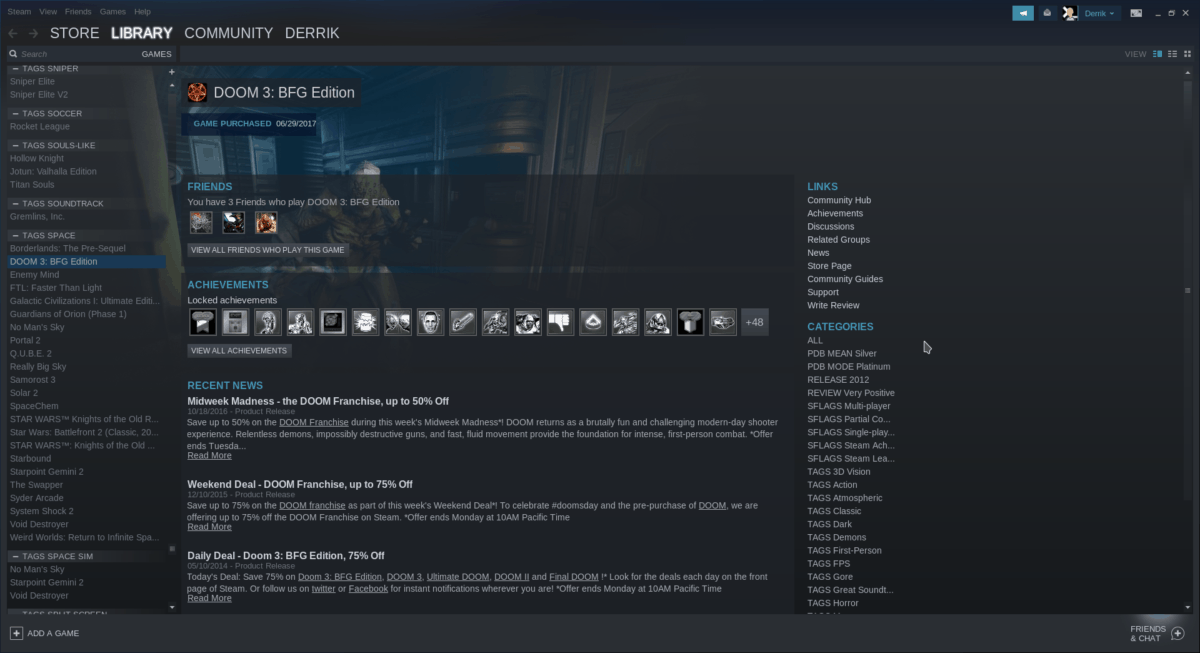
flatpak remote-add --if-not-exists flathub https://flathub.org/repo/flathub.flatpakrepo flatpak install flathub com.valvesoftware.Steam
Une fois l'installation terminée, lancez Steam et les jeux devraient fonctionner sans problème sur votre système GPU Nvidia!














commentaires